Hirdetés
Néhány éve az erőteljes Preferences program, SteerMouse az egyik kedvenc és leggyakrabban használt eszköz a Mac-on. A SteerMouse lehetővé teszi az USB vagy Bluetooth gombjainak testreszabását a billentyűleütések menüelemeinek és az egér más gombjainak aktiválásához. Számomra ez a program tízszer gyorsabb, mint a billentyűparancsok megjegyzése és beírása.
Különösen hasznos azoknak a Mac felhasználóknak, akik sok munkát végeznek olyan alkalmazásokban, mint az iPhoto vagy Aperture, vagy akik szörföznek az interneten. Ez lehetővé teszi egy gombnyomással a fülek bezárását a Safari-ban, e-mail üzenetek törlését, dokumentum mentését és még sok minden mást anélkül, hogy felemelné a kezét az egérről.
Ugyanez a hatékony technológia használható az Apple MagicMouse, Magic Trackpad és a Mac laptopok kezelőpaneljéhez. Az alkalmazást helyesen hívják BetterTouchTool, és véleményem szerint ennek meg kell kapnia az Év Alkalmazása címet. Hadd magyarázzam meg miért.
Mit csinál
Ha Ön Trackpad vagy a Magic Trackpad felhasználó, akkor tudni fogja, hogy konfigurálhat két, három és négy ujjú gesztust bizonyos műveletek végrehajtásához a Mac számítógépen. Ez magában foglalja az Exposé aktiválását, az Balra / Jobbra csúsztatást az alkalmazások közötti váltáshoz, vagy két ujjal a kép elforgatásához az Előnézetben. Nos, a BetterTouchTool ujjal intett a szteroidokon. Igen, ez klisé, de a legjobb módja annak leírására.
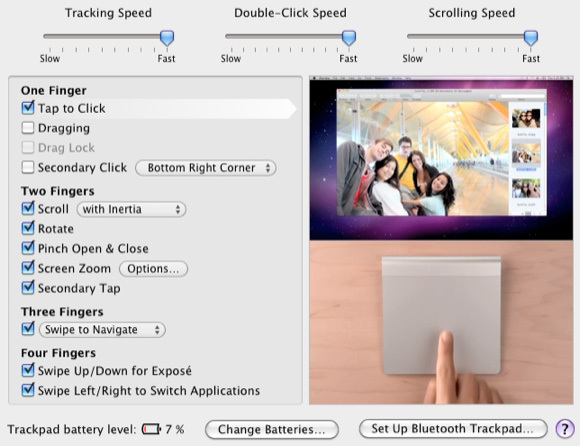
A BetterTouchTool több mint 100 geszt és művelet listáját tartalmazza, amelyeket testreszabhat a kezelőpanel vagy a Magic Mouse számára. Kiemeltem a lehetőségeket, amelyeket ez az alkalmazás nyújt a MacBook Air navigálásához.
A BetterTouchTool segítségével gesztusokat állíthat be például egy fájl vagy URL megnyitásához, a számítógép alvásához, hozzon létre egy új fájlt az aktuális mappában, megmutatja az aktív alkalmazás ablakváltóját, elrejti vagy megmutatja az összeset ablakok; és ha két monitorod van, beállíthat egy ellopmozdulatot a fő képernyő gyors áthelyezéséhez a másodlagos képernyőre. Most ez teljesen édes!
Hogyan állítsuk be
Az utasítás a weboldalon egyértelmű, de röviden, amikor az alkalmazást elindítja, megjelenik a Beállítások ablaka. Az alkalmazást a számítógép menüsorában is elérheti. Beállíthat műveleteket a Magic Mouse, a Trackpad / Magic Trackpad, a Keyboard és a Normal egérhez.
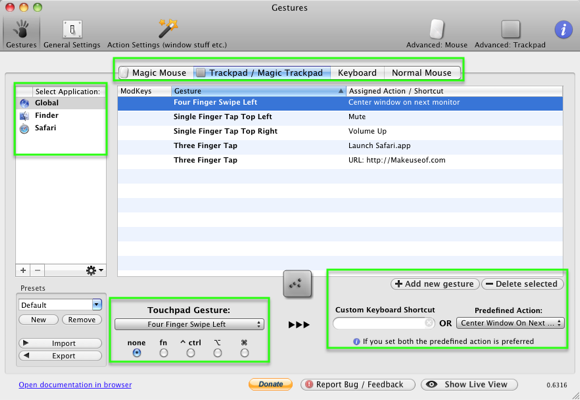
A Beállítások ablakban kiválaszthatja, hogy mely eszközre állítsa be a gesztusokat. Ebben a példában a Magic Trackpad-ot választottam. Ezután kattintson a „+ Új gesztus hozzáadása”, Majd rákattint az érintőpad gesztusa előugró menü gombjára, hogy megkapja a hosszú gesztuslistát, amely tartalmazza a„Egy ujjal érintse meg a felső középső részt“, “Három csap alul“, “Háromszög ellop bal felső sarok“, “Egy ujjal érintse meg a jobb felső sarokban„... több mint 50 gesztus van, beleértve a„11 Ujjcsap / egész kéz”A végső hatalmi gesztus érdekében.
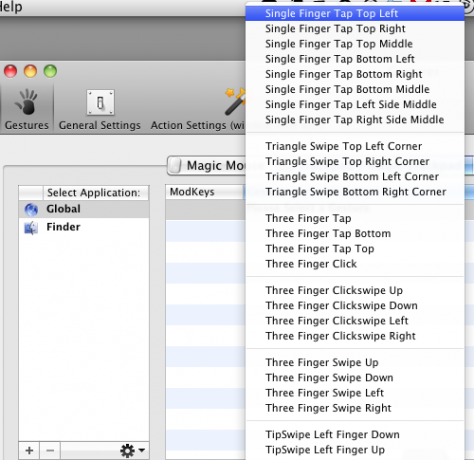
Ezután rákattint az Előre definiált művelet előugró menüre, hogy beállítsa a kívánt műveletet.
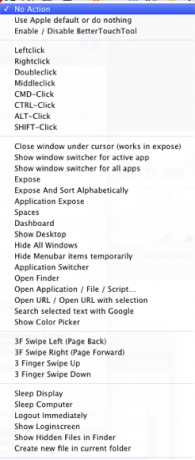
Tehát példáulHárom ujj csap”A MakeUseOf webhely megnyitásához. Beállítottam egy „Egy ujjú csap a bal felső sarokban”A hang elnémításához Mac számítógépemen.

A SteerMouse-hoz hasonlóan beállíthatja a BetterTouchTool-ot, hogy csak egy adott alkalmazásban hajtson végre egy bizonyos műveletet. Tehát például használhatja a „TipSwipe Bal ujj le”Az egyes lapok bezárásához a Safari-ban.

Speciális szolgáltatások
Vannak speciális funkciók, amelyekkel időt kellene kitalálnia. Az egyik szolgáltatás magában foglalja a Window Snapping funkciót, amely maximalizálja vagy újraméretezi az ablakot, amikor az a számítógép képernyőjének szélére vagy oldalára halad.

A fejlesztő figyelmezteti, hogy vannak olyan Preferencia-beállítások, amelyekkel valószínűleg nem szabad aggódnia, de amikor megtanulja és megfigyeli, hogyan a program működik, hogyan viselkednek a gesztusok, és mi van a különböző preferenciák beállításához, érdemes mélyebben belemerülni a BetterTouchTool. Lehet, hogy például meg kell változtatnia az érzékenység beállításait a kezelőpanel megérintésével, mondjuk azért, mert te elég nehéz vagy könnyű keze van, vagy lehet, hogy módosítania kell a Trackpad sebességét a kurzor mozgatása szempontjából.
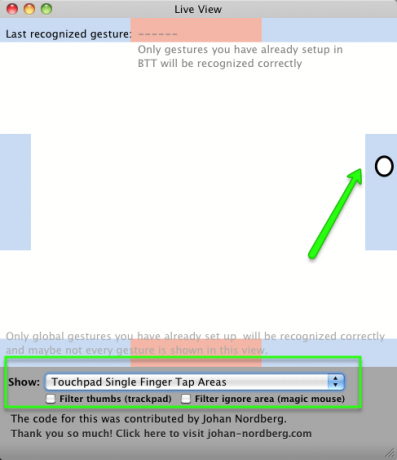
Ha pontosabb képet kell adnia a Trackpad vagy a Magic Mouse különféle oldalairól és részeiről, a BetterTouchTool tartalmaz egy Élő nézetet a legutóbb elvégzett művelet megjelenítéséhez. Ez segíthet megoldani az összetett gesztusokkal kapcsolatos problémákat, amelyeket megpróbál beállítani.
Nem kétséges, hogy miután időt töltött a különféle műveletek és beállítások létrehozására, valószínűleg szeretné használni őket egy másik Mac vagy MacBook laptopban. Nos, a BetterTouchTool fedezi Önt, mert teheted exportálhatók és importálhatók is.

Mindez professzionális alkalmazást tesz lehetővé, amely mindenekelőtt ingyenes. A fejlesztő csak egy jól megérdemelt adományt kér, és hamarosan megkapja az enyém.
Nem vagyok biztos abban, hogy van-e egy másik ilyen alkalmazás a Mac-kezelőegységhez, de van-e értesítésünk erről. Ráadásul tudassa velünk, mit gondol a BetterTouchTool-ról, az év alkalmazásáról, véleményem szerint.
Bakari szabadúszó író és fotós. Régóta Mac felhasználó, jazz zene rajongó és családtag.


